自定义外观 Windows 11 这是许多用户感兴趣的事情,无论是出于视觉舒适度、实用原因,还是仅仅为了根据自己的喜好定制系统。 管理图标大小 这是最需要的操作之一,特别是因为根据屏幕或快捷方式的数量,必须调整其大小,以免浪费时间搜索所需内容。在本文中您将详细了解 所有形式, 技巧 以及可能的组合来改变图标的大小 Windows 11,无论是在桌面上还是在文件资源管理器和任务栏中,包括简单的方法以及更高级的方法,适合那些寻求更大程度的自定义的人。
我们将逐步清晰地解释一切,但我们将超越基本方法,同时结合那些鲜为人知的选项和额外的提示,以便您可以根据自己的喜好调整图标,而不会出现复杂情况。 无论您是新手还是经验丰富的用户都没关系。:在这里,您可以找到打造您自己的 Windows 11 所需的一切。
为什么要更改 Windows 11 中的图标大小?
在许多场合, 默认图标大小 可能并不适合所有人。大显示器通常会使图标在桌面上显得很小且模糊,而在小屏幕上,它们会占用太多空间,从而难以组织或查看。 调整图标有助于提高生产力和可访问性,让您更快地找到快捷方式,改善高(或低)分辨率屏幕上的观看效果,或者只是自定义您的桌面。
此外,文件资源管理器图标可以在多个视图中配置,从而可以轻松地以视觉方式组织文件夹、图像或文档。例如,如果您经常处理照片或多媒体文件并且需要一眼就能区分项目,那么此功能特别有用。
如何在Windows 11桌面上调整图标大小
Windows 11 桌面提供了三个用于调整图标大小的快捷选项,但也有 键盘快捷键 以及允许更高精确度的鼠标方法。这里有所有详细的方法供您 选择最适合您需求的:
使用上下文菜单(右键单击)
最典型、最简单的方法是 右键单击桌面的空白区域 (重要的是它不在图标上),然后选择选项 “手表” 在出现的菜单中。您会看到出现三种可能性:
大图标
中型图标 (大多数 Windows 11 安装的默认选项)
小图标
通过单击任何这些选项,您将立即看到图标如何改变大小。您可以根据需要多次逆转这种变化,并尝试最适合自己的方法。请记住,图标的大小也会影响桌面上可容纳的快捷方式数量。
无需电话号码即可创建雅虎电子邮件的简单方法如果您启用了“将图标与网格对齐”选项,增加图标的大小将减少可用于新快捷方式的空间(反之亦然)。这是一种保持桌面整洁的方法,但如果您喜欢更加个性化的布局,您可以随时禁用该选项。
使用键盘调整图标大小
对于那些寻求更快速度或避免使用鼠标的人来说, Windows 11 允许您使用键盘快捷键来更改桌面图标的大小。。这些快捷方式通常在显示上下文菜单并打开视图后使用,尽管在某些版本中它们可以直接在桌面上使用:
Ctrl + Shift + 2: 最大化图标的尺寸。
Ctrl + Shift + 3: 将尺寸设置为中等(默认)。
Ctrl + Shift + 4: 将图标缩小到最小尺寸。
对于那些经常重复操作的人来说,使用这些快捷方式特别有用。 或者更喜欢跟上键盘而不必浏览菜单。
使用鼠标调整图标大小
还有另一个技巧是最实用和最通用的技巧之一,特别是当您想快速微调图标的大小时。它包括:
按 Ctrl 键 (键盘左下角的那个)
向上移动鼠标滚轮 增加图标的大小,或者 下来 减少它。
这种方法不仅允许你在三种标准尺寸之间切换,而且还会逐步移动,以获得定制的契合。如果您有非常具体的偏好或想要将图标设置为您喜欢的精确大小,而不必满足于预定义的选项,那么它是理想的选择。
另外, 无论何时,只要您在桌面上,都可以尝试此方法。 并且不要一次选择多个项目。它也适用于文件资源管理器,直接调整其视图。
更改 Windows 11 文件资源管理器中的图标大小
更改文件资源管理器中的图标和文件的显示方式几乎与在桌面上一样简单,但具有更多的显示选项。在这里,您可以在高度详细的视图、列表和不同的图标大小之间切换,从而完美地根据您的需要组织文件。
使用文件资源管理器视图菜单
在 Windows 11 文件资源管理器 您将在顶部看到菜单 见。单击它会显示一个菜单,您可以从中选择多个视图:
很大的图标
大图标
中型图标
小图标
名单
详细信息
马赛克
内容
Instagram 可以激活/停用哪些快速反应?下载 Android 或 iOS 版这些观点之间的差异是显著的。。例如,“详细信息”显示一行有关每个文件的信息(名称、大小、日期等),非常适合按属性搜索,而“图块”和“内容”则提供带有附加信息的图标组合。
如果您浏览照片、文档或媒体文件, 我们建议您尝试每个视图,直到找到最适合您所需内容的视图。。每个目录都是独立的,这意味着您可以根据使用方式为每个文件夹设置不同的视图。
对所有文件夹应用相同的显示
如果您希望所有系统文件夹使用您刚刚配置的相同视图,您可以按照以下步骤操作:
在文件资源管理器中选择目录并选择您喜欢的视图(例如,大图标)。
按下三个点按钮并选择 选项.
在出现的窗口中,转到选项卡 见 并单击 应用于文件夹.
接受确认,以便将更改应用于具有相同内容类型的所有文件夹。
这样,您将拥有一个完全一致的文件资源管理器,其中包含您最喜欢的所有文件夹的视图样式。
使用鼠标和触控板更改视图
我们之前提到的鼠标快捷键(Ctrl + 鼠标滚轮) 也可在文件资源管理器中使用。很简单,只需打开您感兴趣的文件夹,按住 CTRL,上下移动鼠标滚轮即可查看图标和文件如何即时改变大小。
En 手提,如果你有 触摸板 您可以分别捏合或张开来减小或增大尺寸。它类似于手机和平板电脑上的缩放手势。
如何更改 Windows 11 任务栏上图标的大小
在 Windows 11 中更改任务栏图标的大小可能比在桌面或资源管理器中更复杂。微软在 Windows 10 中使此选项变得更加容易,但现在需要额外的步骤,甚至需要更改操作系统的高级设置。调整方法有两种:
更改系统规模
使任务栏图标看起来更大或更小的一个简单而通用的方法是修改 系统规模 从屏幕选项:
右键单击桌面并选择 屏幕设置.
内部部分 系统 > 显示 > 比例和布局,你会看到一个名为 规模。通常默认为 100%。
根据您想要如何增加或减少屏幕上的图标和元素的大小,将值更改为更高(例如,125%、150% 或更多)或更低的值。
如何为 Instagram 快拍制作游戏?游戏板及衍生品请注意,此方法会修改整个 Windows 界面。,包括菜单、文本和窗口,而不仅仅是任务栏图标。如果您有视力问题或正在使用高分辨率屏幕并且所有东西都显得太小,它会很有帮助。
从注册表更改任务栏图标的大小
要仅调整任务栏上图标的大小,您必须编辑 Windows 注册表中的一项,这是一个需要谨慎的高级过程:
打开 注册表编辑器 (写道 “ Regedit” 在开始菜单中)。
导航
HKEY_CURRENT_USER\Software\Microsoft\Windows\CurrentVersion\Explorer\Advanced
右键单击空白处并选择 新建 > DWORD(32 位)值.
给它命名 任务栏.
修改其值:
0 表示小图标
1 表示中等图标(默认)
2 表示大图标
接受并重新启动计算机以使更改生效。
要恢复更改,请删除该键或修改其值。 建议在修改注册表之前先备份。.
在 Windows 11 中调整图标和文本大小的其他方法
Windows 11 还提供了使用 辅助功能和显示设置。如果您需要更易读的界面,您可以专门修改文本的比例或大小。
访问比例和字体设置
从 设置 > 系统 > 显示 您可以通过选择最适合您的级别来调整 Windows 的整体比例,包括图标、菜单和文本。 此更改将影响整个界面, 因此,建议那些想要获得统一且舒适的视野的人使用。
您还可以在指示的选项中仅修改文本大小,而不改变界面的其余部分 «更改文本大小».
考虑屏幕分辨率
图标的最终大小还取决于 显示器分辨率。即使在高比例下,非常高的分辨率也会使图标看起来很小。建议调整两种设置以获得舒适、清晰的观看效果。
艾萨克对字节世界和一般技术充满热情的作家。我喜欢通过写作分享我的知识,这就是我在这个博客中要做的,向您展示有关小工具、软件、硬件、技术趋势等的所有最有趣的事情。我的目标是帮助您以简单而有趣的方式畅游数字世界。